windows10如何清理电脑垃圾 windows10怎么清理文件
更新时间:2024-03-04 09:55:33作者:zheng
我们可以使用win10电脑自带的垃圾清理工具来快速清理电脑磁盘中的文件,有些用户就由于win10电脑的磁盘空间不足,想要清理磁盘中的垃圾文件,但是却不知道windows10怎么清理文件,今天小编就教大家windows10如何清理电脑垃圾,操作很简单,跟着小编一起来操作吧。
推荐下载:windows10安装包
方法如下:
1、双击打开此电脑,然后右击随便一个磁盘,选择属性。
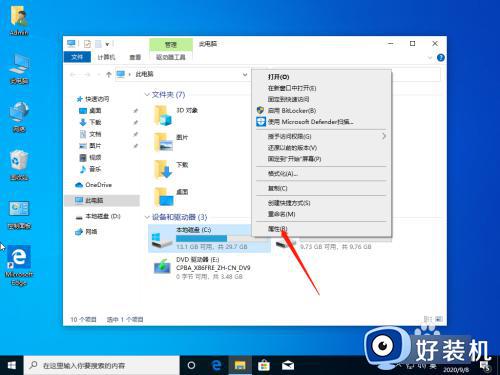
2、在常规中点击磁盘清理。
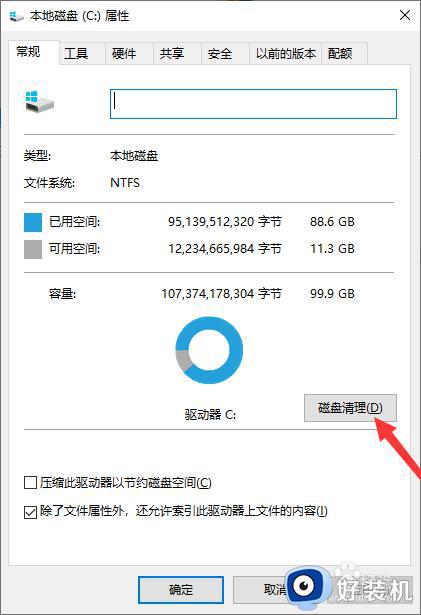
3、扫描出来的文件都是可以放心删除的,我们勾选后点击确定,然后我们对各个盘都实行一般这样的操作即可。
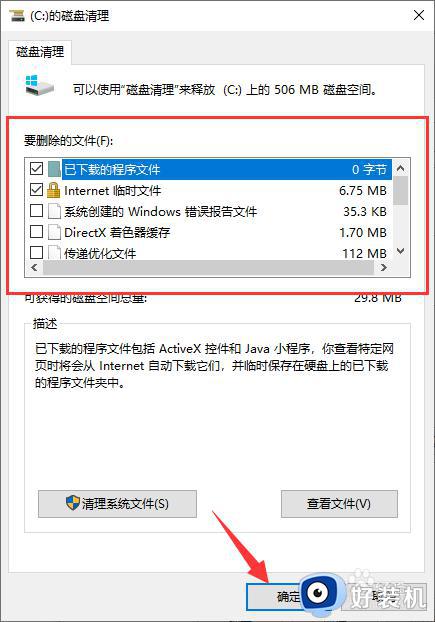
4、如果觉得清除的不够彻底,可以打开360安全卫士,点击电脑清理后点击全面清理。
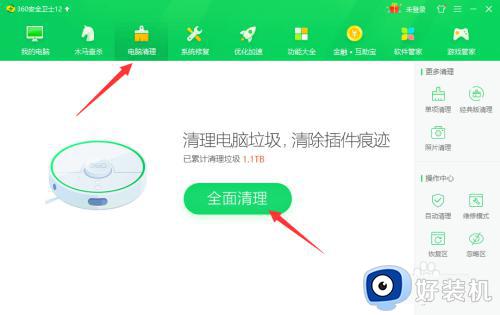
5、然后勾选我们需要清除的垃圾文件后点击“一键清理”即可。
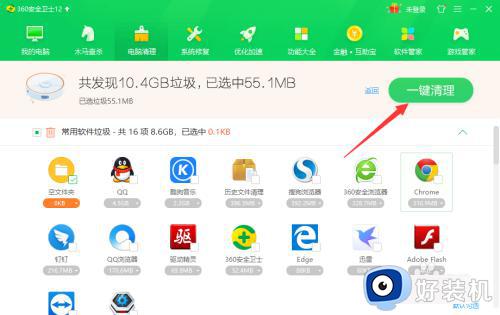
以上就是关于windows10如何清理电脑垃圾的全部内容,还有不懂得用户就可以根据小编的方法来操作吧,希望能够帮助到大家。
windows10如何清理电脑垃圾 windows10怎么清理文件相关教程
- windows10清理垃圾的方法 windows10怎么清理垃圾文件
- win10怎么清理系统垃圾 windows10如何清理电脑垃圾
- windows10如何清理电脑垃圾 win10怎么清理垃圾文件
- windows10怎么清理c盘垃圾 win10系统如何清理c盘垃圾
- windows10怎么清理c盘垃圾 如何清理win10c盘空间
- 利用windows10自带清理工具清理垃圾的图文步骤
- win10电脑垃圾文件如何清理 win10电脑清理垃圾文件三种方法
- windows10清理磁盘的方法 win10如何清理磁盘空间
- windows10垃圾清理在哪里 w10系统自带清理该如何使用
- windows10的c盘满了怎么清理 windows10电脑c盘满了清理技巧
- win10拼音打字没有预选框怎么办 win10微软拼音打字没有选字框修复方法
- win10你的电脑不能投影到其他屏幕怎么回事 win10电脑提示你的电脑不能投影到其他屏幕如何处理
- win10任务栏没反应怎么办 win10任务栏无响应如何修复
- win10频繁断网重启才能连上怎么回事?win10老是断网需重启如何解决
- win10批量卸载字体的步骤 win10如何批量卸载字体
- win10配置在哪里看 win10配置怎么看
win10教程推荐
- 1 win10亮度调节失效怎么办 win10亮度调节没有反应处理方法
- 2 win10屏幕分辨率被锁定了怎么解除 win10电脑屏幕分辨率被锁定解决方法
- 3 win10怎么看电脑配置和型号 电脑windows10在哪里看配置
- 4 win10内存16g可用8g怎么办 win10内存16g显示只有8g可用完美解决方法
- 5 win10的ipv4怎么设置地址 win10如何设置ipv4地址
- 6 苹果电脑双系统win10启动不了怎么办 苹果双系统进不去win10系统处理方法
- 7 win10更换系统盘如何设置 win10电脑怎么更换系统盘
- 8 win10输入法没了语言栏也消失了怎么回事 win10输入法语言栏不见了如何解决
- 9 win10资源管理器卡死无响应怎么办 win10资源管理器未响应死机处理方法
- 10 win10没有自带游戏怎么办 win10系统自带游戏隐藏了的解决办法
